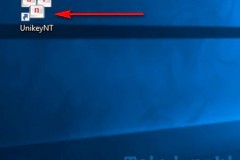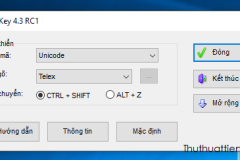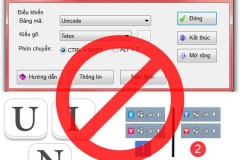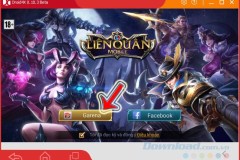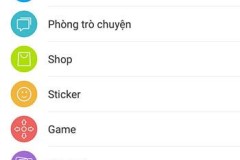UniKey là phần mềm hỗ trợ gõ tiếng Việt cực kỳ hiệu quả và gọn nhẹ, cài đặt đơn giản, không hề chiếm dụng tài nguyên máy như các phần mềm gõ tiếng Việt khác. Đặc biệt, nếu so với các phần mềm cùng loại như Vietkey, GoTiengViet hay FVIK thì Unikey vượt trội hơn hẳn với những tính năng mạnh mẽ như chuyển đổi bảng mã, soát lỗi chính tả, viết tắt...
Nghe tới đây chắc có vẻ nhiều người đã rất muốn thử cài đặt và dùng thử bộ gõ tiếng Việt Unikey này rồi, nhưng nếu còn chút lăn tăn vì khả năng sử dụng máy tính của các bạn không thực sự tốt, các bạn có thể tham khảo bài viết dưới đây và làm theo.
Hướng dẫn tải và cài đặt Unikey để gõ tiếng Việt
Bước 1: Tải Unikey 4.3 RC4 mới nhất về cài đặt vào máy tính. Tuy nhiên trước khi cài đặt, bạn cần kiểm tra xem trên máy tính của mình có đang cài Unikey bản cũ hay không? Nếu có thì nhấn chuột phải vào biểu tượng Unikey ở thanh Taskbar, chọn Kết thúc.
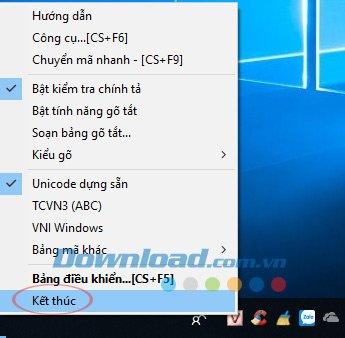
Bước 2: Sau đó, nhấn vào Tải về để tiến hành tải Unikey về máy tính.
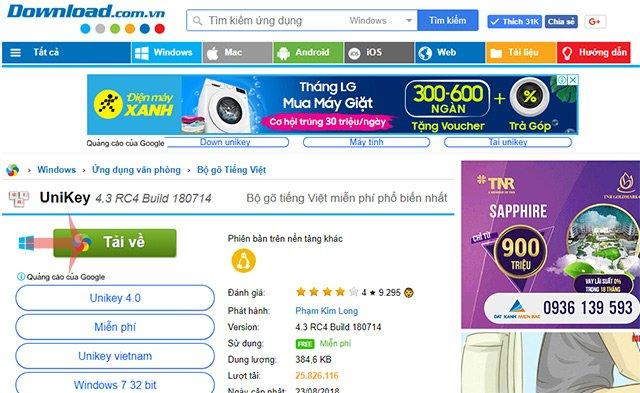
Bước 3: Lúc này, chi tiết các đường link hiện ra, các bạn có thể chọn ngay link ở phía trên cùng để tải bản Unikey mới nhất về máy tính. Tốt nhất, bạn nên kiểm tra xem hệ điều hành máy tính mình đang sử dụng là Window 32 bit hay 64 bit để tải về bộ cài phù hợp và ổn định nhất. Chỉ cần nhấp vào nút Download màu xanh bên cạnh phiên bản phù hợp để bắt đầu tải về máy.
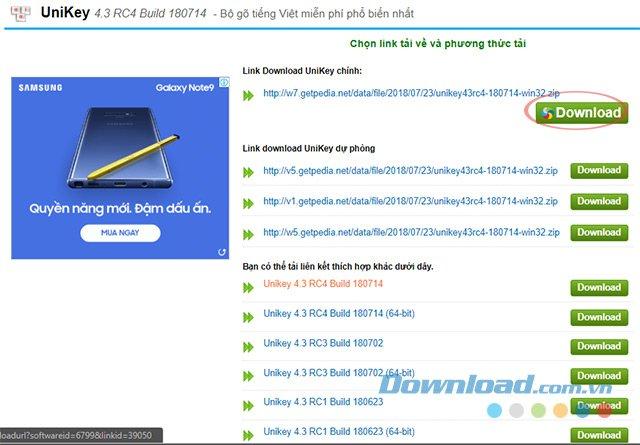
Bước 4: Sau khi tải về thành công, các bạn phải giải nén file đó ra. Cách làm, tìm file vừa tải về, chuột trái vào dòng đó để xác định, sau đó chuột phải chọn Extract Here...
CHÚ Ý:
Nếu sau khi nhấn chuột phải vào file này mà không thấy mục giải nén (Extract files...) xuất hiện, nghĩa là các bạn chưa cài đặt công cụ giải nén. Hiện nay có khá nhiều công cụ giải nén hiệu quả mà lại hoàn toàn miễn phí. Các bạn có thể sử dụng 7-Zip, WinRAR hoặc WinZip...

Bước 5: Sau khi giải nén thành công, chúng ta có hai tệp mới, là keymap và file chạy UniKey với biểu tượng ở đầu. Click đúp chuột trái vào file đó.
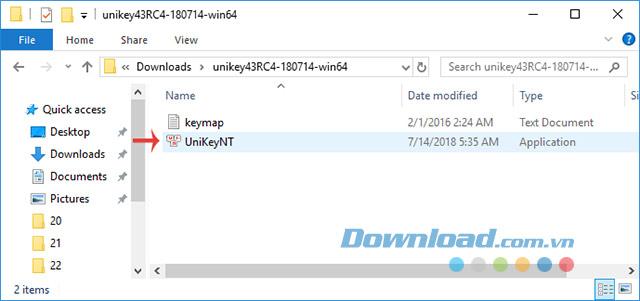
Vậy là xong! Cho dù bạn không hiểu biết nhiều lắm về cách sử dụng máy tính, nhưng bài viết này cũng đã hướng dẫn chi tiết các bạn cách tải về và cài đặt công cụ gõ tiếng Việt Unikey.
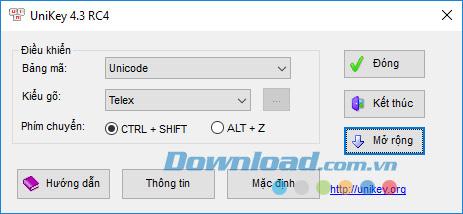
Cách sử dụng bộ gõ tiếng Việt Unikey
Để có thể sử dụng bộ gõ tiếng Việt Unikey, các bạn chỉ cần khởi động phần mềm này lên, sau khi nhìn thấy một biểu tượng hình chữ V màu hồng ở thanh taskbar là được. Bạn có thể chuyển chế độ từ chế độ gõ tiếng Việt (chữ V hồng) sang chế độ tiếng Anh (chữ E xanh) một cách dễ dàng bằng cách click chuột vào biểu tượng ở khay hệ thống, để giao diện Unikey xuất hiện, nhấp vào mục Mở rộng, sau đó lựa chọn và dùng tổ hợp phím chuyển, mặc định là CTRL + SHIFT hoặc ALT + Z.
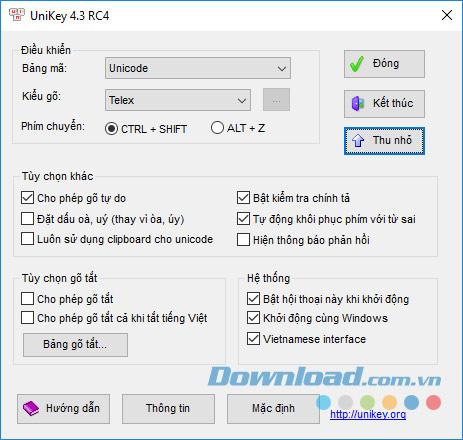
Unikey là bảng mã chuẩn quốc tế được sử dụng rộng rãi nhất hiện nay, công cụ này cũng hỗ trợ khá nhiều kiểu gõ với các bảng mã khác nhau. Phổ biến nhất hiện nay vẫn là bảng mã Unicode với kiểu gõ Telex. Sau đây là cách để các bạn có thể gõ được các dấu, chữ cái tiếng Việt Nam.
- aa = â
- oo = ô
- ee = ê
- dd = đ
- ow = ơ
- w hoặc uw = ư
- s dấu sắc
- f = dấu huyền
- r = dấu hỏi
- x = dấu ngã
- j = dấu nặng
- z = xóa dấu đã gõ trước đó ( tairz = tai; xóa dấu hỏi)
Ngoài ra bạn có thể tham khảo thêm cách viết Tiếng Việt có dấu theo kiểu gõ VNI:
- a8 : ă
- a6: â
- d9: đ
- e6: ê
- o6: ô
- o7: ơ
- u7: ư
- 1: dấu sắc
- 2: dấu huyền
- 3: dấu hỏi
- 4: dấu ngã
- 5: dấu nặng
- 0: xóa dấu
Cũng trong phần Mở rộng của Unikey, các bạn có thể thêm vào những tính năng khác như: Bật chế độ kiểm tra chính tả, cho phép gõ tắt, bật hộp thoại này khi khởi động, khởi động cùng Windows....
Việc cài đặt Unikey không đòi hỏi người dùng phải kết nối với mạng Internet, nên khá thuận tiện. Và với những hướng dẫn như trên, hy vọng các bạn đã biết cách tải và cài đặt cũng như sử dụng bộ công cụ gõ tiếng Việt phổ biến nhất hiện nay!